目次
iPhoneの通知が表示されない?
「iPhoneで通知を見ようと思ったのに、何も出てこない…」
そんな経験はありませんか?
iPhoneでは、画面を上からスワイプすると「通知」が表示されます。
でも、設定によっては通知がすぐに消えたり、内容が表示されなかったりします。
今回は、
✅ 通知が見れない原因
✅ 通知を残す・消す方法
✅ 不要な通知を削除する方法
を、初心者向けにわかりやすく解説します!
スワイプについてはこちらを見ると分かりますよ ➡ iPhoneのスワイプ操作まとめ!上から・下から・左右の動作を完全解説
📌 通知の仕組みとは?
iPhoneでは、過去の通知をあとから見返すことができます。
画面を上からスワイプすると、未読の通知が一覧で表示されます。
ただし、iOS 18には「通知履歴」という設定はなく、通知を開くか消去すると消えてしまいます。
🧐 通知が表示されない理由
もし、上からスワイプしても通知が何も出てこない場合、次のような原因が考えられます。
「通知」がオフになっている
「通知」設定 をオフにすると、そのアプリの通知は残りません。
解決策: 設定アプリで「通知」をオンにしましょう。
✅ 通知を残す設定方法
「通知が来ない!」という方は、次の手順で 「通知」をオン にしましょう。
📲設定手順:全体設定
- 設定アプリ を開く
- 通知 をタップ
- 「通知」をオンにする
📲 設定手順:アプリごと
- 設定アプリ を開く
- 通知 をタップ
- 通知スタイルからアプリ を選択(例:Gmail)
- 「通知」をオンにする
📌 これで、上からスワイプすれば通知が表示されるようになります!
「通知の開き方がわからない!」 という方は、こちらの記事で詳しく解説しています! ➡ 【iPhone】通知のプレビューはどこへいった?どうやって開くの?
通知を消してしまった
通知は、
✔ 通知をタップして開く
✔ 手動で通知を消す
と削除されてしまいます。
「通知プレビュー」がオフになっている
「通知は出るけど、内容が見えない…」そんなときは 「通知プレビュー」 の設定をチェック!
🔹 設定方法:
- 設定アプリ を開く
- 通知 をタップ
- 「プレビュー表示」 を開く
- 「常に表示」「ロック解除時のみ」「しない」 の3つから選択
「常に表示」にすると、スワイプしたときに通知の内容が見れます!
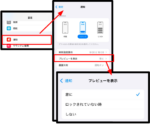
🧹 通知を消す方法(整理する方法)
通知を残しておくと便利ですが、たまりすぎると邪魔 になりますよね。
不要な通知は、次の方法で簡単に消せます!
✨ 通知を削除する方法
- 個別に消す場合:
- 通知を 左にスワイプ して「消去」をタップ
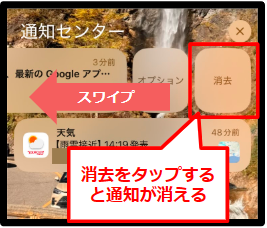
- まとめて消す場合:
- 上からスワイプして通知を表示
- 右上の「✖」をタップ → 「消去」を選択

iPhoneの通知を消去する。
📌 通知がたまりすぎないように、こまめに整理するとスッキリしますよ!
🎯 まとめ
✔ 通知の履歴設定はないので、通知をオンにして届いた通知を確認
✔ 通知の内容が見えない場合は、通知のプレビューをオンにすればOK!
✔ 通知は簡単に削除できるので、不要な通知は整理しよう!
これで、iPhoneの通知をしっかり管理できますね!
「通知が消えた…!」と困ったときは、ぜひ試してみてください✨
通知音については 「iPhoneの通知音でオフにしたい」 で解説しています!楽しんで見てください!🎵
 この記事は、iPhoneSE3 : iOS 18.3.2で確認しました。
この記事は、iPhoneSE3 : iOS 18.3.2で確認しました。
記事は、「iPhoneの通知の画面の上からスワイプで表示する履歴に入れない」を改訂しました。





















